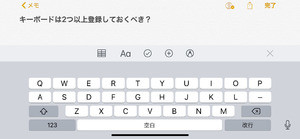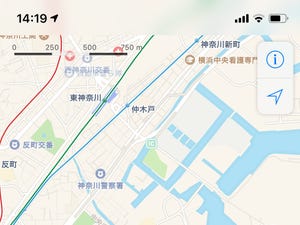iPhoneにかぎらずスマートフォンは、片手オンリーで操作してよし、片手で支えもう一方の手で操作してよしと、使いかたはお好みでどうぞというスタイル。しかし、最近のiPhoneはディスプレイの大型化が進み、iPhone X以降は5.8インチ超が基本。手が小さい人にとって、片手オンリーの操作は難しくなっています。
4.7インチのiPhone SEという選択肢もありますが、Face IDは外せない、カメラ性能にもこだわりたいとなると、5.8インチ超のiPhoneを選ばざるをえません。でも片手オンリーで操作したい、その気持ちもわかります。
そんなときとるべき対策は2つ。ひとつは「簡易アクセス」の利用で、『設定』→「アクセシビリティ」→「タッチ」の順に画面を開き、「簡易アクセス」スイッチをオンにすれば機能が有効になります。画面下部のホームインジケーター(ホームバー)付近を下方向へ小さくフリックすると、画面全体が下方向へずり下がり、片手でも画面上部が操作しやすくなります。ホームインジケーター付近をタップするか、無操作状態で約7秒経過すれば元の状態に戻るので、"ちょっと背伸び"する感覚で使えます。
もうひとつは「片手用キーボード」。『設定』→「一般」→「キーボード」→「片手用キーボード」の順に画面を開き、「左側」または「右側」にチェックを入れると、文章入力時に現れるソフトウェアキーボードが左寄り/右寄りに表示されるようになります。キートップは小さくなるものの、キーボード全体が片手操作で間に合う程度に小さくなります。
片手用キーボードは、ソフトウェアキーボードから呼び出すこともできます。左下にある地球ボタンを長押しすると現れるバーで、キーボードの図柄を左寄り/フルサイズ/右寄りの中から選択すればOK。状況に応じて片手操作/両手操作を使い分けたい人には、この切り替え方法がお勧めです。